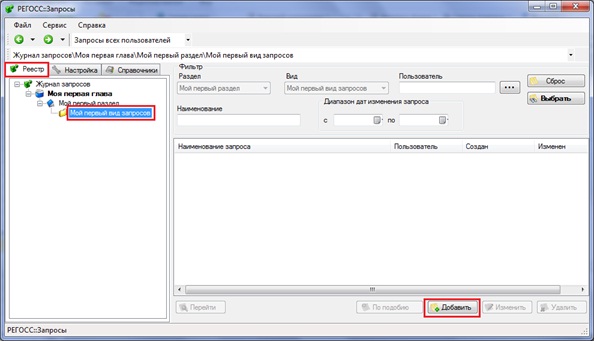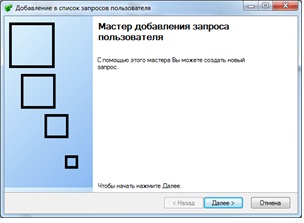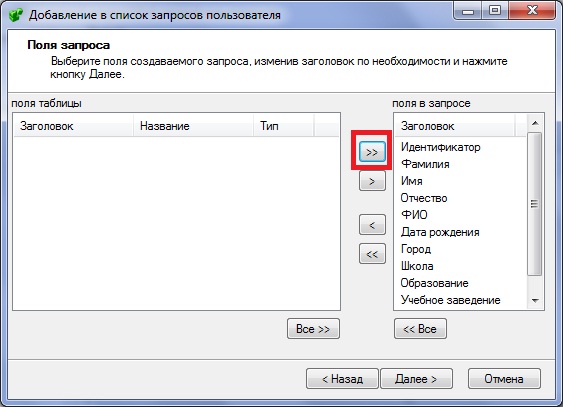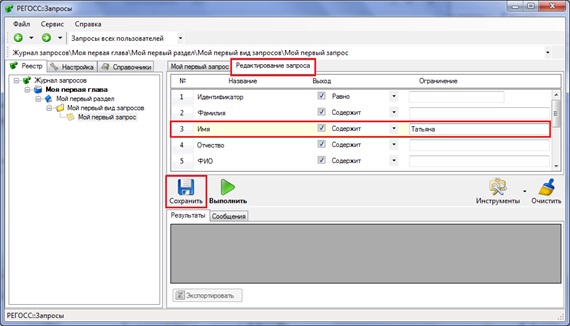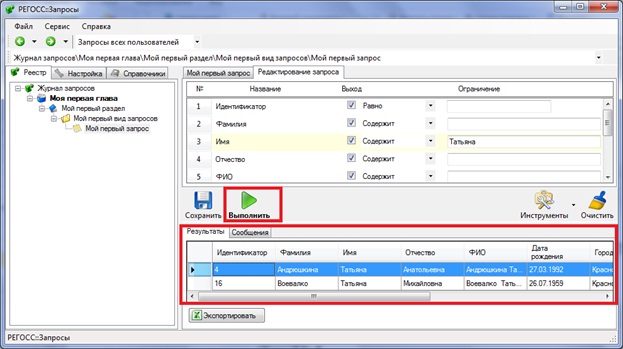АИС «РЕГОСС::Запросы»
Главным назначением АИС «РЕГОСС::Запросы» является получение данных реестра государственного или муниципального имущества с целью использования их в ответах на нерегламентированные запросы из судов, правоохранительных органов, а также иных органов федеральной и краевой власти.
Дополнительным назначением АИС «РЕГОСС::Запросы» является получение данных из любой базы данных созданной средствами Microsoft SQL server версии 2000-2008 (MS SQL Server) с целью использования их в ответах на нерегламентированные запросы из различных организаций и органов власти.
При этом конечному пользователю для использования возможностей АИС «РЕГОСС::ЗАПРОСЫ» ее пользователям не требуются:
знания о составе и взаимосвязях таблиц базы данных, из которой он извлекает данные;
знания о дополнительных функциях, возвращающих преобразованные данные из таблиц базы данных, из которой он извлекает данные;
знания о правилах написания запросов на языке SQL и практические навыки их использования.
Цели создания системы
Основными целями создания АИС «РЕГОСС::ЗАПРОСЫ» являются:
- учет и анализ ведения и выполнения нерегламентированных запросов сотрудниками организации, которая использует базу данных MS SQL server для хранения своих данных;
- обеспечение принципиальной возможности включения в АИС «РЕГОСС» механизма ведения журнала учета выполнения нерегламентированных запросов;
обеспечение принципиальной возможности создания на основе АИС «РЕГОСС::ЗАПРОСЫ» новой государственной или муниципальной услуги по формированию нерегламентированных запросов и выдаче на их основе данных из реестра государственной или муниципальной собственности.
Для реализации поставленных целей Программа помогает решать следующие задачи:
- разделять пользователей на две группы: администраторов и пользователей запросов;
- позволять администраторам запросов быстро и эффективно создавать упрощенную схему из таблиц и функций базы данных MS SQL Sever;
- позволять пользователю запросов в процессе создания запроса работать с упрощенной схемой базы данных;
- сохранять созданные пользователем запросы с целью их повторного использования или создания на их основе новых запросов;
- включать в описание запроса идентификатор пользователя, создавшего запрос, для обеспечения специального режима отображения списка запросов, в котором отображаются только созданные этим пользователем запросы.
Интерфейс Программы состоит из двух частей:
- интерфейс Администратора Запросов»: разделы «Настройка» и «Справочники»;
- интерфейс Пользователя Запросов»: раздел «Реестр».
Ваш первый запрос
Запустите программу из меню «Пуск» или с рабочего стола программу «РЕСГОСС Запрос» (QuerySystem.exe). Откроется окно авторизации. Введите в нем свой пароль и нажмите кнопку «ОК».
В левой части окна приложения выберите вкладку «Реестр». Раскройте в дереве главу «Моя первая глава», затем раздел «Мой первый раздел» и, наконец, вид запроса «Мой первый вид запроса».
Создание запроса
Нажмите кнопку «Добавить». Откроется мастер добавления запроса пользователя.
На первом шаге нажмите кнопку «Далее», чтобы начать работу с мастером. В окне второго шага в поле «заголовок запроса» введите значение «Мой первый запрос». Нажмите кнопку «Далее». Откроется форма предпоследнего шага мастера.
На следующем шаге нажмите кнопку «>>» для того, чтобы добавить все поля таблицы в запрос. Нажмите «Далее» и перейдите к последнему шагу мастера.
Запрос будет добавлен. Установите флажок «перейти к созданному запросу» и нажмите «Готово», чтобы закрыть мастер. Откроется форма просмотра и редактирования созданного запроса.
Перейдите во вкладку «Редактирование запроса». Установите ограничение, подобно тому как в этом примере указано, что поле «Имя» должно содержать значение «Татьяна». Нажмите кнопку «Сохранить».
Выполнение запроса
В форме редактирования запроса «Мой первый запрос» нажмите кнопку «Выполнить».
В нижней части окна появится таблица с данными — результат выполненного запроса.
Таблицу результатов выполнения запроса можно экспортировать в MS Excel и в ней продолжить дальнейшую обработку выбранных данных.
 Загрузить описание применения Загрузить описание применения |
 Загрузить презентацию "РЕГОСС Запросы" Загрузить презентацию "РЕГОСС Запросы" |